잘 자는 PC가 일도 잘한다 - 윈도우 7의 절전 모드 마스터하기
메인보드의 전원관리
절전 모드는 윈도우가 아니라 메인보드가 지원하는 기능이다. 대표적인 전원 관리 기능은 APM과 ACPI가 있다. 고급 전원 관리(APM)는 인텔과 마이크로소프트가 개발한 전원 관리 기능으로 IBM 호환 PC에서 작동하는 전원 관리 기능이다. 배터리를 쓰는 노트북을 위해 개발되었지만 데스크톱에서도 활용된다. 전원 관리는 CPU, 그래픽카드, 하드디스크 등 하드웨어 장치에 공급되는 전원을 따로 구분해 관리한다. 하드디스크를 일정 시간 쓰지 않으면 전원을 차단하는 것이 APM의 일이다. 요즘은 APM보다 개선된 고급 구성과 전원 인터페이스(ACPI)가 많이 쓰인다. 윈도 XP는 ACPI와 APM을 모두 지원하지만 윈도우 비스타와 7은 APM을 지원하지 않는다. ACPI는 HP, 인텔, 마이크로소프트, 피닉스, 도시바가 함께 개발해 1996년 12월에 공개한 표준이다. APM과 마찬가지로 하드웨어 감지, 메인보드와 장치 구성, 전원 관리 등을 관리하는 인터페이스를 정의한다. ACPI는 이 기능을 호환하는 시스템에서 쓸 수 있는 모드를 몇 가지로 구분해 정의한다. 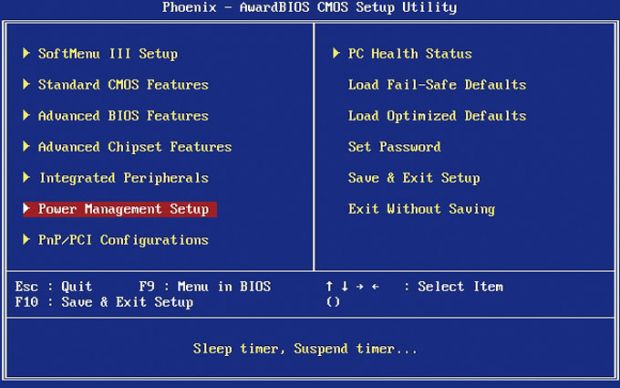
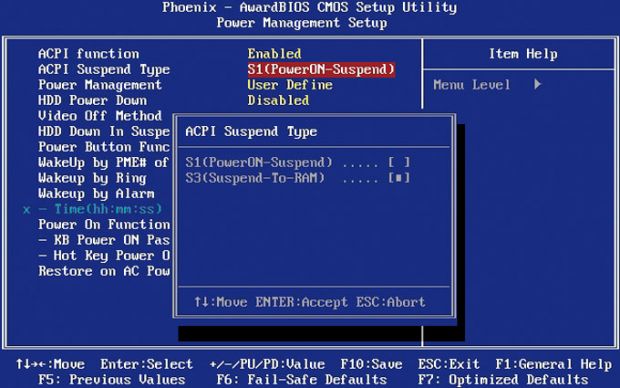
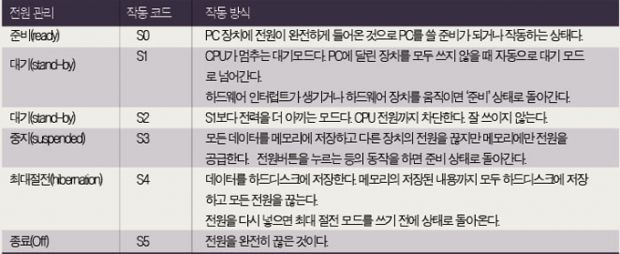
윈도우 7의 절전 모드
전원 관리 규격이 모든 PC에 똑같이 적용되지는 않는다. 전원 관리 모드인 S1, S2, S3, S4도 하드웨어마다 차이가 있다. 대부분의 메인보드가 S2, S4를 지원하지 않으며, 이들은 실제 작동에 있어 확연하게 구분되지도 않는다. 운영체제에 따라 작동 방식이 조금씩 다를 수도 있다. 윈도우 7은 절전, 최대 절전, 하이브리드 절전 모드로 구분된다. 다음은 각 절전 모드에 대한 설명이다.
절전 모드
전원을 빠르게 다시 시작할 수 있는 상태다. 모든 하드웨어에 전원을 최소로 공급하고 있다. 윈도우의 작업 상태를 메모리에 저장한다. CPU나 하드디스크 등은 잠을 자고 있다. DVD 플레이어를 일시 중지한 것과 비슷하다. ACPI의 상태 모드로 구분하자면 S1에 해당한다. 만약 정전이 되거나 전기 공급이 끊기면 저장한 정보는 모두 사라진다.
최대 절전 모드
노트북이나 미니노트북 등을 위한 것으로, 문서가 열려 있거나 응용 프로그램을 실행 중이더라도 모든 데이터를 하드디스크에 저장하고 전력을 차단한다. PC를 종료한 것이나 다름없다. 윈도우의 절전 상태 중에 전기를 가장 적게 쓴다. PC를 켜면 일반적인 부팅 단계를 거치다가 윈도우 부팅에서 하드디스크에 저장된 정보를 불러와 최대 절전 모드로 들어가기 전 상태로 되돌린다.
하이브리드 절전 모드
데스크톱용으로 만든 것으로 절전 모드와 최대 절전 모드를 혼합한 것이다. 데이터를 메모리와 하드디스크에 저장하고 절전 모드로 전환한다. 데이터가 메모리와 하드디스크에 함께 있으므로, 절전 모드에서 빠져나올 때는 메모리의 정보를 불러오기 때문에 빠르다. 절전 모드와 달리 전력이 끊어져 메모리의 정보가 사라져도 하드디스크에 정보가 남아있으므로 안전하다. 하이브리드 절전 모드를 활성화하고 윈도우 7에서 절전 모드를 선택하면 자동으로 하이브리드 절전 모드로 작동한다.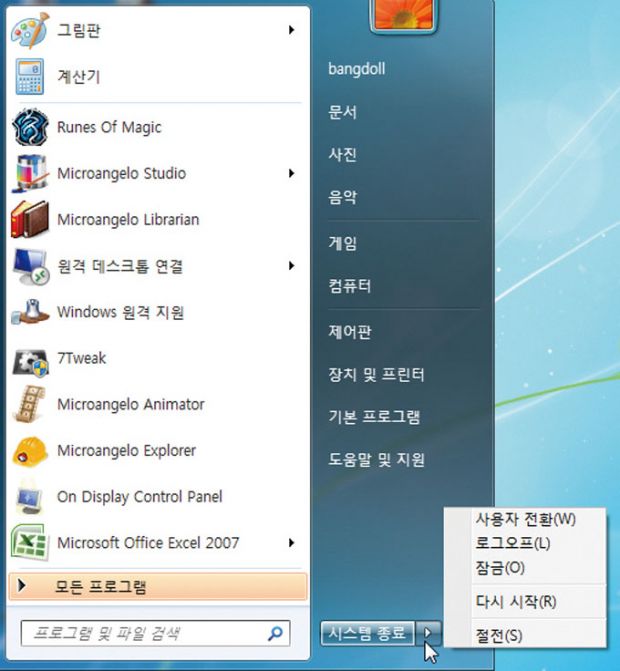

바이오스의 전원 관리 모드에 따라 달라지는 윈도우 7의 종료 버튼.
ACPI 지원 확인하기
내 PC가 ACPI를 지원하는지 알아보려면 윈도우 7의 장치 관리자를 연다. 시작 → 제어판 → 시스템을 누르고 왼쪽 메뉴의 장치관리자를 연다. [컴퓨터] 항목에 ACPI라는 단어가 있다면 ACPI가 정상 작동 중이다. [표준 PC]로 되어 있다면 메인보드가 ACPI를 지원하지 않거나 메인보드 불량 또는 윈도우를 잘못 설치된 것이다. 
ACPI PC라고 나오면 ACPI 전원 관리를 쓸 수 있다.
윈도우 7에서 절전 모드가 제대로 작동하지 않는다?
윈도우 7은 자동으로 하이브리드 절전 모드로 작동한다. 작업 중이던 데이터와 시스템 상태는 C드라이브에 hiberfil.sys란 형태로 저장되는데 이 파일은 시스템 메모리와 용량이 같다. 윈도우 7 팁 중에 하드디스크 용량을 늘리는 방법으로 하이브리드 절전 모드에 필요한 파일을 만들지 않는 팁도 있다. 하이브리드 절전 모드가 작동하지 않는다면 윈도우 7 설정을 확인해야 한다.
S1이 아닌 S3로 설정하고 절전 모드로 진입하면 대기 상태가 되어 디스플레이는 꺼지지만 CPU 팬, 메인보드 팬 등은 여전히 돌아간다. 그래픽카드는 대기모드일 때 드라이버가 작동하지 않아 냉각팬이 최대 속도로 돌아가기도 해 소음이 심하다. 절전 모드에서 이런 소음이 난다면 바이오스에서 절전 모드를 S1로 바꿔본다.
메인보드와 윈도우 7의 궁합 탓인지 절전, 최대 절전, 하이브리드 모드가 제대로 작동하지 않는 경우가 많다. 전원 관리 모드가 관리하는 그래픽카드, 랜카드, 무선랜 등의 하드웨어 장치가 절전 모드를 지원하지 않아도 이런 문제가 생긴다. 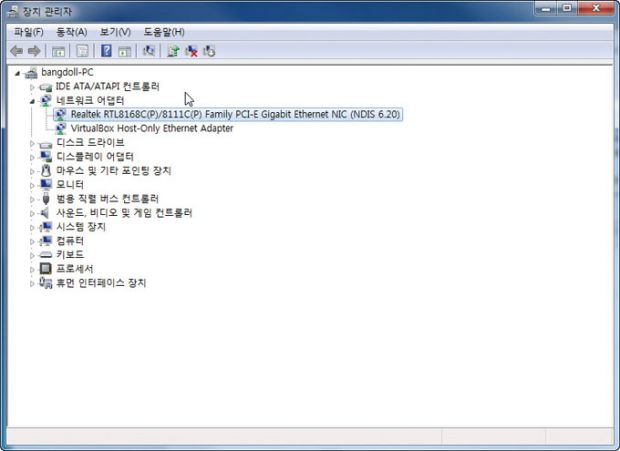
메인보드나 하드웨어에 따라 절전 모드가 제대로 작동하지 않는 경우가 있다.
하이브리드 절전 모드 끄기
하이브리드 절전 모드가 제대로 작동하지 않고 문제를 해결할 수도 없다면 이 모드를 쓰지 않는 게 낫다. 윈도우 7의 기본 설정에는 하이브리드 절전 모드에 대한 메뉴가 없으므로 명령어를 입력해서 시스템 설정을 바꿔야 한다. 시작 → 검색 창에 cmd라고 입력하고 <Ctrl+Shift+Enter>를 눌러 관리자 권한으로 도스 창을 열고 다음 명령어를 입력한다. 반대로 하이브리드 절전 모드를 활성화하려면 off를 on으로 바꿔 실행한다.
powercfg -h off
문제를 일으키는 장치 찾기
윈도우 7에서 절전 모드가 제대로 작동하지 않는 이유는 하드웨어에 문제가 생긴 경우가 많다. 어떤 장치에 문제가 있는지 알기 어렵다면 명령어를 이용해 장치를 검사해 본다. 일반적으로 절전 모드로 진입하면 이용자가 풀었을 때만 원래대로 돌아와야 하지만 제멋대로 돌아오는 경우가 있다. 이런 장치는 도스 명령어인 powercfg에 lastwake 옵션을 붙여서 쓴다. 이 명령어는 시스템에서 마지막으로 전환된 절전 모드가 해제된 이유를 보고하라는 것이지만 비정상적으로 해제되었어도 결과를 알 수 있다.
powercfg -lastwake
결과 값이 0이면 정상, 결과가 1로 표시되는 장치가 나온다면 이 때문에 절전 모드가 해제된 것이다. 대부분이 네트워크 어댑터 즉 무선이나 유선 랜 때문에 해제된 경우가 많다. 
결과 값이 1로 표시되면 장치에 문제가 있는 것이다.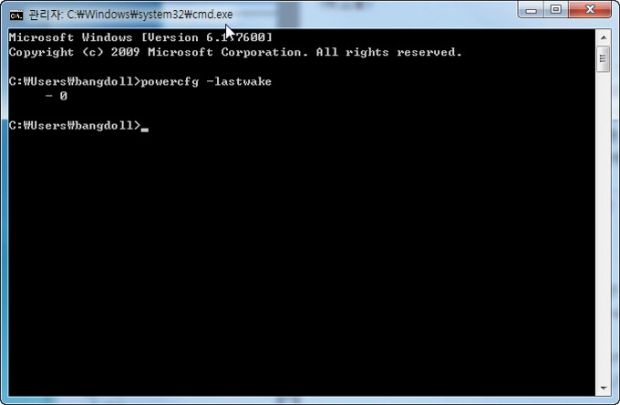
결과 값이 0이면 절전 모드가 정상이다. 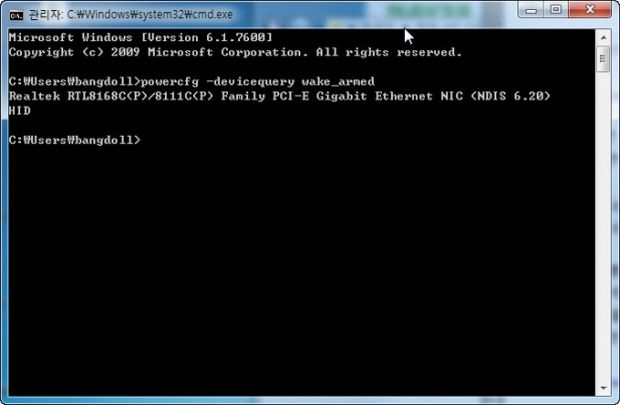
절전 모드를 해제하는 하드웨어 장치 정보가 나온다.
절전 모드를 방해하는 하드웨어 장치
절전 모드가 제대로 작동하지 않는 원인은 대부분 하드웨어 탓이다. 문제가 있는 장치를 찾아 관련 메뉴를 끄면 정상 작동하기도 한다. 시작 → 실행 → cmd를 입력하고 Enter 키를 눌러 다음 명령어를 입력한다.
powercfg -devicequery wake_armed
메시지를 보면 HID(마우스), HID(키보드), 랜카드, 사운드카드 등으로도 최대 절전 모드나 절전 모드를 해제할 수 있다는 것을 알 수 있다. 절전 모드를 방해하는 장치의 전원 관리 기능을 끄려면 [장치 관리자]를 열고 해당 장치의 속성 [전원 관리] 탭에서 [이 장치를 사용하여 컴퓨터의 대기 모드를 종료할 수 있음]의 체크를 없앤다.
랜카드는 드라이버에 이상이 없어도 뜻하지 않게 절전 모드를 해제시키기도 한다. WOL(wake on LAN) 기능 때문이다. WOL은 원격으로 PC를 끄고 켜는 기능인데 랜카드를 통해 신호가 들어오면 절전 모드가 해제된다. 이 기능을 쓰지 않는다면 절전모드를 위해서 WOL을 끄는 것이 좋다. 시작 → 컴퓨터를 오른쪽 클릭해 [속성]을 눌러 [장치 관리자]를 고른 다음 [네트워크 어댑터]의 [속성]을 열어 [전원 관리 옵션]을 살핀다. 메뉴 이름은 조금씩 다르지만 Wake on LAN에 관련된 옵션이 있다면 옵션을 해제한다.
전기를 아끼는 전원 옵션 설정 
전원 관리는 노트북뿐 아니라 데스크톱에서도 쓸모가 많다. 적절한 전원관리 옵션으로 PC가 낭비하는 전력을 줄여보자. 일정 시간 PC에 입력 신호가 없으면 하드디스크 전원을 끊거나 모니터 끄기, 절전 모드로 전환 등을 설정한다. 균형 조정, 절전, 고성능 모드 중에 하나를 골라 설정한다. [전원 관리 옵션 설정 변경]을 눌러 직접 자세한 설정을 해도 된다.
[전원 옵션]에서 고성능, 균형 조정, 절전 등 세 가지 중에 하나를 고를 수 있다. 고성능은 말 그대로 절전을 고려하지 않고 성능에 초점을 맞춘 것이고, 균형 조정은 성능과 절전을 적절하게 섞는다. 절전은 성능보다는 전기를 최대한 아끼는 설정이다. 고급 전원 관리 옵션에서 세밀하게 옵션을 조절해 자신에게 맞는 전원 관리를 구성할 수 있다. 노트북 등 배터리를 쓰는 시스템은 [배터리 사용]과 [전원 사용]으로 구분해서 설정한다.
노트북 덮개를 닫을 때 동작 설정하기
노트북의 덮개는 그 자체가 PC의 전원 버튼 역할을 하도록 만들어져 있다. 윈도우 7은 덮개를 닫으면 절전 모드로 전환된다. 이 작동은 다른 방식으로 바꿀 수 있다.
제어판의 전원 옵션에서 왼쪽 창에 [덮개를 닫으면 수행되는 작업 선택]을 선택한다. 여기서 전원이나 절전 버튼, 덮개의 작동에 따른 전원 옵션을 바꿀 수 있다. 예를 들어 전원을 연결하고 인터넷에서 파일을 내려 받을 때 덮개를 닫아버리면 절전모드가 되어 인터넷이 끊어진다. [전원 사용]일 때는 [아무것도 안 함]으로 설정해 두면 된다. 이 설정은 전원 관리 모드인 절전, 균형, 고성능에 모두 적용된다. 
노트북을 위한 전원 관리
윈도우 XP는 배터리 잔량을 표시하는 등 아주 기초적인 전원 관리만 할 수 있다. 서비스팩이 나오면서 배터리를 아끼는 옵션이 추가되었지만 쓸모가 없다는 평이 많았다. 윈도우 7은 배터리를 효율적으로 관리하고 이용 시간을 늘릴 수 있다. 실제로 윈도우 XP에서는 2시간 쓸 수 있던 노트북에 윈도우 7을 깔고 전원 옵션을 살짝 손보자 거의 1시간 가까이 배터리 이용시간이 늘어났다. 노트북 전원 관리의 기본은 외부 전원을 연결할 때는 최고 성능, 배터리를 쓸 때는 배터리 시간을 최대한 늘리는 것이다. 이를 위해 CPU, 무선랜 등의 성능을 조절한다. 또 노트북을 덮었을 때 절전 모드에 진입하고 일정시간이 지나면 자동으로 하이브리드 모드로 전환하게 설정한다. 
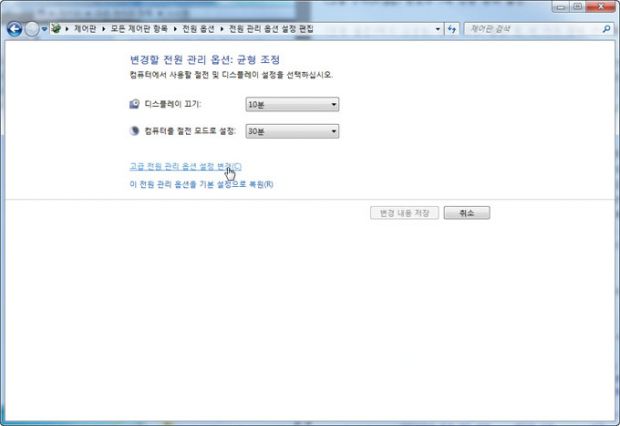
[1[ 제어판의 전원 옵션에서 [균형 조정]의 [설정 변경]을 누른 다음 [고급 전원 관리 옵션 설정 변경]을 연다. 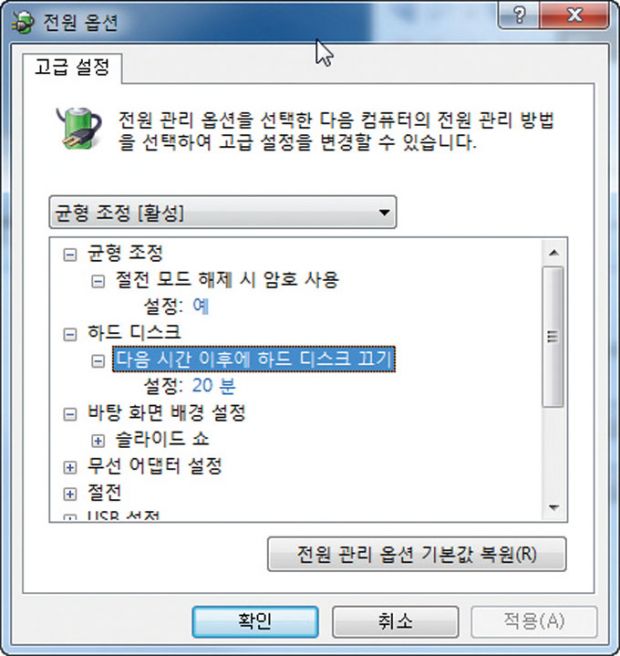
[2] [고급 설정] 창에서 표를 참조해 설정을 바꾼다.